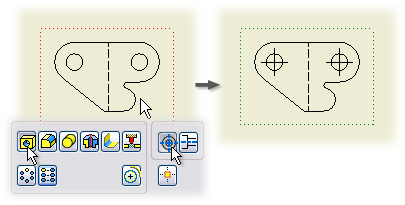Neue Funktionen: 2021
Das vorgegebene Mittellinienverhalten wird über die Registerkarte Zeichnung im Dialogfeld Dokumenteinstellungen definiert.
So konfigurieren Sie die Mittellinie für eine einzelne Ansicht
- Klicken Sie in der Multifunktionsleiste auf
 Registerkarte Mit Anmerkung versehen
Registerkarte Mit Anmerkung versehen Multifunktionsleisten-Gruppe Symbole
Multifunktionsleisten-Gruppe Symbole  Mittellinien
Mittellinien
 , und wählen Sie eine Ansicht aus.
Anmerkung: Der Befehl Automatische Mittellinien steht nur dann zur Verfügung, wenn alle ausgewählten Elemente die automatische Erstellung von Mittellinien zulassen. In Raster-Zeichnungsansichten können keine automatischen Mittellinien erstellt werden.
, und wählen Sie eine Ansicht aus.
Anmerkung: Der Befehl Automatische Mittellinien steht nur dann zur Verfügung, wenn alle ausgewählten Elemente die automatische Erstellung von Mittellinien zulassen. In Raster-Zeichnungsansichten können keine automatischen Mittellinien erstellt werden. - Bestimmen Sie im Dialogfeld Vorgegebene automatische Mittellinien die Elemente, die mit Mittellinien versehen werden sollen.
- Legen Sie für die Projektion die normale oder die parallele Achse fest.
- Legen Sie Grenzwerte für die Elemente fest, die durch automatische Mittellinien markiert werden sollen:
- Geben Sie im Dialogfeld Radiusschwellenwert den Mindest- und maximalen Radius ein, um Elemente auszuschließen, die sich außerhalb des Bereichs befinden.
- Geben Sie im Dialogfeld Bogenwinkelschwellenwert den Mindestwinkel ein, um Elemente mit einem kleineren Winkel auszuschließen.